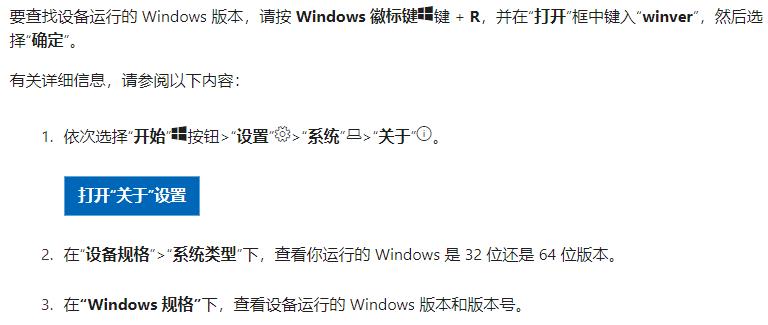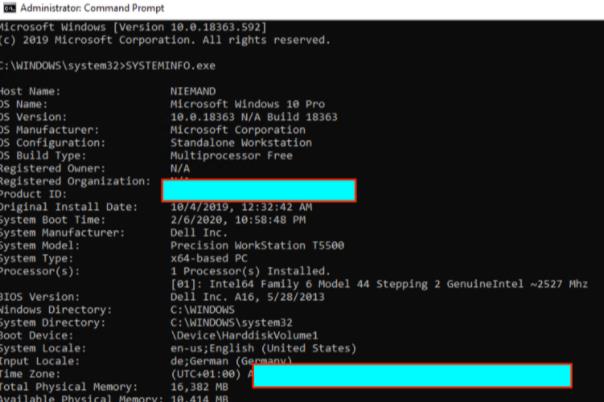想要查看自己的电脑系统是哪一个版本,其实我们可以使用以下方法:
1.使用快捷键
在桌面上,同时按下键盘上的Win和Pause/Break键,这样就能打开“系统”窗口,看到自己电脑的一些基本信息,包括:Windows版本、型号、处理器、内存、系统类型等。
2.在“计算机”中查看
1.依次选择“开始”按钮>“设置”>“系统”>“关于”。
2.在“设备规格”>“系统类型”下,查看你运行的 Windows 是 32 位还是 64 位版本。
3.在“Windows 规格”下,查看设备运行的 Windows 版本和版本号。
3.使用CMD命令
按下Win+R快捷键,打开运行窗口,输入“cmd”命令,打开命令行窗口,输入“systeminfo”指令,然后回车,就可以显示出电脑的详细信息了。
在“计算机”中查看或是使用CMD命令,这三种方法都能够帮助我们查看自己的电脑系统版本,如果您对自己的系统信息不太熟悉,建议您经常查看,请注意保护好自己的电脑系统。
现在,人们的生活离不开电脑,不管是工作还是娱乐,都需要一台电脑来帮助我们进行处理。在使用电脑的过程中,我们也许需要知道我们的电脑的型号和系统版本等情况,这时我们如何查看自己的电脑系统呢?下面介绍几种方法。
4.使用快捷键
首先,我们可以使用电脑的快捷键来查看电脑系统的情况,在桌面上,同时按下键盘上的Win和Pause/Break键,这样就能打开“系统”窗口,看到自己电脑的一些基本信息,包括:Windows版本、型号、处理器、内存、系统类型等。
5.在“计算机”中查看
其次,我们也可以在“计算机”中查看电脑系统的情况。找到桌面上的“计算机”图标,右键点击,然后选择“属性”,这样也能够打开“系统”窗口,看到与上述相同的信息。
6.使用CMD命令
最后,我们也可以使用CMD命令来查看电脑系统的情况。按下Win+R快捷键,打开运行窗口,输入“cmd”命令,打开命令行窗口,输入“systeminfo”指令,然后回车,就可以显示出电脑的详细信息了。
以上就是查看电脑系统的几种方法,无论是使用快捷键、在“计算机”中查看或是使用CMD命令,这三种方法都能够帮助我们查看自己的电脑系统版本,如果您对自己的系统信息不太熟悉,建议您经常查看,请注意保护好自己的电脑系统。